네이버 블로그앱 키보드 오류 해결 방법
by 오준희 업데이트 시간 2023-08-24 / 업데이트 대상 iPhone Fix
네이버 블로그 앱은 네이버 블로그 사용자들이 모바일로 편하게 이용할 수 있는 기능으로 많은 네이버 사용자들이 사용 중인 어플리케이션입니다. 네이버 블로그 앱을 이용하다가 키보드가 반응하지 않거나 타이핑이 지연되는 등 아이폰 타자 오류로 분류될 수 있는 키보드 오류가 발생했다면, 네이버 키보드 오류의 발생 원인이 무엇인지 그리고 키보드 오류를 해결하는 방법은 어떤 것이 있는지 아래의 단계를 따라 해결해 보세요.
아이폰 ios17 키보드 향상된 자동완성 받아쓰기 직접 체험해본 후기
파트 1 : 네이버 블로그 앱에서 만 키보드 오류가 발생하는 원인은 ?
네이버 블로그 앱에서만 아이폰 타자 오류가 발생하는 원인은 무엇이 있을까요? 아래에 제시하는 5가지 이유라면 아이폰 네이버 키보드 오류 문제도 해결해볼 수 있으니 자세히 한번 체크해 보세요.
네이버 블로그 앱 버전 확인
네이버 블로그 앱은 네이버 개발자들이 만든 어플리케이션으로 휴대폰 운영체제 및 최신 기기에 맞춰서 업데이트를 진행합니다. 네이버 블로그 앱을 이용하는 도중 네이버 키보드 오류로 반응하지 않거나 타이핑이 지연되는 등 제대로 작동하지 않는 경우 네이버 블로그 앱의 버전 확인이 필요합니다. 오래된 버전의 앱은 최신 기기와 운영체제에서 호환이 되지 않거나 버그가 발생할 수 있습니다.
키보드 설정
키보드 오류가 발생하는 원인 중 두번째 원인은 아이폰 키보드 자체의 설정 및 설정된 언어에 따라서 입력이 제대로 되지 않는 경우가 있습니다. 이런 경우는 아이폰 키보드 설정 확인이 필요하며 필요한 언어를 선택한 뒤 다시 시도해보세요.
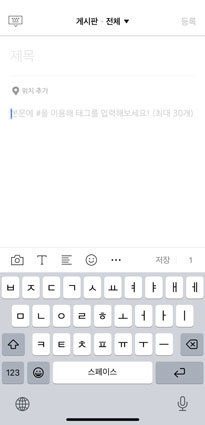
임시 오류
네이버 블로그 앱 자체적인 서버 문제 또는 네트워크 연결 문제로 인해 네이버 키보드 오류가 발생할 수도 있습니다. 해당 문제는 임시 오류이기 때문에 네이버 서버나 네트워크 연결이 해결되면 문제가 해결될 것입니다. 따라서 네트워크 문제일 경우, 와이파이나 데이터를 끄고 다시 켜서 시도해 보시기 바랍니다.
앱 설정
네이버 블로그 앱에서 발생하는 오류의 경우, 해당 앱의 키보드 입력 권한이 활성화되어 있는지 확인하고 필요한 권한이 비활성화 되어 있진 않는지 확인이 필요합니다. 또한 네이버 스마트키보드의 경우, 네이버 블로그 앱과는 다르게 커스터마이징이 가능한 키보드로서, 앱스토어를 통해 별도로 다운로드 받을 수 있습니다. 만약 네이버 스마트보드 오류가 발생한다면, 해당 스마트보드 앱의 설정을 통해 확인하는 방법이 있습니다.
기타 요인 (특정 버그 )
네이버 블로그 앱을 이용하는 도중 네이버 스마트보드 오류가 발생했거나 기본 아이폰 네이버 키보드 오류가 발생한 경우 키보드 설정 및 앱 설정을 먼저 확인한 뒤 해당 문제가 아닐 경우 특정 버그나 앱 충돌을 의심해볼 수 있습니다. 이런 경우에는 네이버 고객 서비스를 이용하여 해당 문제를 확인할 수 있습니다.
파트 2 : 네이버 블로그 앱 타자 오류 해결방법
네이버 블로그 앱을 이용할 때 기본 네이버 앱 자체적인 키보드가 있고, 네이버스마트키보드가 있습니다. 네이버 블로그 앱을 통해 모바일로 블로깅을 하는 도중 아이폰 타자 오류가 지속적으로 발생하는 경우 아래의 방법을 통해 아이폰 네이버 키보드 오류를 해결해보세요.
방법 1 - 앱 업데이트
네이버 블로그 앱과 아이폰 IOS 간의 호환이 불가능할 경우 네이버 키보드 오류가 발생할 수도 있으니 네이버 블로그 앱이 최신 버전인지 확인하고 구 버전일 경우 업데이트를 통해 해당 문제를 해결할 수도 있습니다.
앱> 내 블로그> 환경설정> 프로그램 정보 확인 시 버전 체크 가능
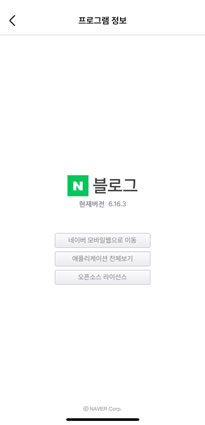
방법 2 - 장치 재부팅
아이폰 타자 오류가 오랫동안 지속된 문제가 아닌 일시적인 문제일 경우 아이폰 재부팅으로 해당 문제를 해결하는 방법이 있습니다. 아이폰 장치 재부팅 방법은 간단히 볼륨 업 버튼과 전원 버튼을 동시에 꾹 누르고 슬라이더를 옆으로 밀어서 휴대폰을 끈 뒤 전원 버튼을 눌러서 다시 키면 됩니다. 해당 방법으로 아이폰 네이버 키보드 오류가 해결되었는지 확인해 보세요.
방법 3 - 키보드 설정 확인
아이폰 타자 오류의 경우 키보드 설정 및 앱 설정을 통해 확인해볼 수 있습니다. 키보드 설정의 경우 키보드와 관련된 설정을 체크할 수 있는 기능이며 앱 설정의 경우 해당 앱의 권한 부여 기능입니다. 네이버 스마트보드 오류가 발생한 경우에도 키보드 설정을 통해 제대로 설정이 되어 있는지 확인해 보는 것을 권장합니다.
1) 키보드 설정 확인하기
설정> 손쉬운 사용> 키보드> 전체 키보드 접근> ‘끔’으로 되어 있는지 확인하기
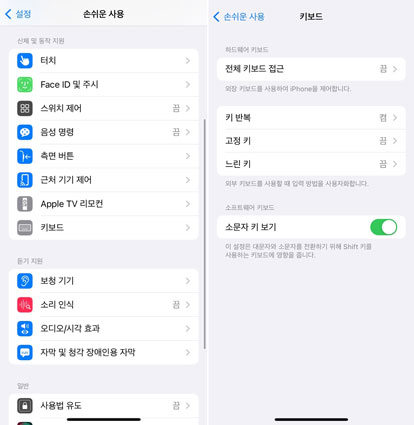
2) 앱 설정 확인하기 : 네이버스마트키보드
설정> 네이버스마트보드> 키보드> 네이버스마트키보드, 전체 접근 허용 활성화하기
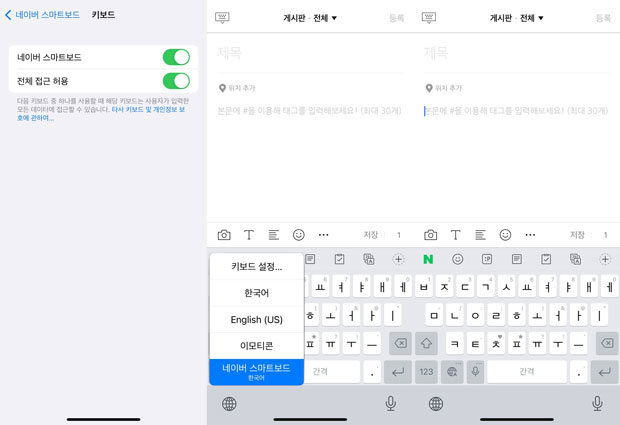
방법 4 - 테너쉐어 레이부트로 키보드 오류 해결
네이버 블로그 앱을 최신 버전으로 업데이트도 했고 장치 역시 재부팅 했으며 키보드 설정 확인도 제대로 되어 있는데 계속해서 키보드 타자가 제대로 반응하지 않거나 지연되는 등 네이버 키보드 오류가 지속적으로 발생하는 경우 손쉽게 해결할 수 있는 프로그램인 Tenorshare ReiBoot (테너쉐어 레이부트)를 이용하면 키보드 오류도 한방에 해결이 가능합니다.
다운로드 완료된 레이부트 프로그램을 실행하고 iPhone를 컴퓨터에 연결합니다. 프로그램이 아이폰을 인식하면 "시작"을 클릭합니다.

이제 아이폰 키보드 오류 문제를 해결하려면 "지금 복구"를 클릭합니다. 시스템 복구는 아이폰의 막힘 , 충돌로 인한 무한부팅등 현상도 깔끔하게 해결해 드립니다.

다음 "다운로드"를 클릭하여 펌웨어 패키지 다운로드를 시작합니다. 펌웨어 패키지는 오류 해결에 최적화된 버전으로 자동 다운로드 됩니다.

펌웨어 패키지가 시스템에 다운로드되면 "일반 복구 시작하기"를 클릭하여 시스템 복구를 시작해 줍니다.

복구 프로세스가 완료되면 아이폰이 정상적으로 부팅됩니다. 그리고 아이폰 키보드 오류가 해결된 것을 발견하실 수 있습니다.

방법 5 - 블로그 앱 데이터 삭제
네이버 블로그 앱 내부에서 문제가 발생했을 경우, 블로그 앱 데이터를 삭제하는 것도 한 가지 방법입니다. 네이버 블로그 앱은 저장되는 데이터의 양이 많을 경우 앱의 작동이 느려지고, 이로 인해 네이버 키보드 오류가 발생할 수 있습니다. 네이버 블로그의 캐시를 삭제하는 방법은 앱의 환경 설정에서 가능하며, 이 방법은 간단합니다.
네이버 블로그 앱> 환경설정> 캐시삭제
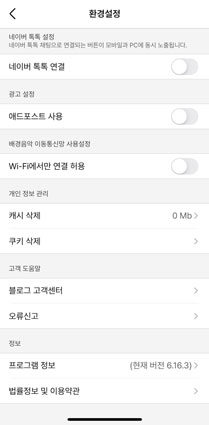
방법 6 - 앱 재설치
장치 재부팅과 같은 방법이며, 앱을 삭제한 뒤 재설치하는 방법이 있습니다. 이 작업은 해당 데이터를 한 번에 초기화하는 작업이기 때문에 앱을 재 설치할 때 일부 문제를 해결하거나 설정을 초기화하는 데 사용됩니다. 따라서 네이버 블로그 앱을 재설치하여 네이버 키보드 오류가 해결되었는지 확인해 보시기 바랍니다.
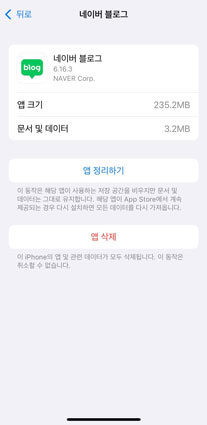
결론
네이버 블로거라면 누구나 유용하게 사용할 수 있는 네이버 블로그 앱은 모바일 환경에서도 블로깅을 할 수 있도록 만들어진 앱입니다. 블로그를 작성하는 도중 키보드 입력이 타자 치는 것에 비해서 지연되어 작성되거나, 키보드가 꺼지거나, 네이버 스마트보드 오류가 발생한 경우 몇 가지 설정, 삭제 및 재설치와 같은 방법으로 아이폰 타자 오류 문제를 해결할 수 있습니다.
만약 해당 문제가 지속적으로 발생하는 경우라면 시스템 내부의 문제일 수도 있기 때문에 Tenorshare ReiBoot (테너쉐어 레이부트) 프로그램을 이용하여 네이버 블로그 앱의 키보드 오류 문제를 해결할 수 있습니다.














